Dacă te bazezi frecvent pe Microsoft Paint pentru sarcinile tale elementare de design grafic, s-ar putea să dorești să înveți cum să creezi un fundal transparent.
Această tehnică te poate ajuta să focalizezi atenția privitorului către o zonă specifică a unei imagini sau să suprapui o imagine peste alta, fără elemente de fundal nedorite.
Indiferent de motivul tău, înțelegerea modului de a utiliza funcția de transparență în MS Paint poate ridica nivelul calității proiectelor tale.
Din fericire, procedura este destul de simplă.
În acest material, te vom ghida pas cu pas prin procesul de activare a instrumentului de transparență în MS Paint pe desktop. De asemenea, vom oferi sfaturi utile pentru eventualele dificultăți pe care le poți întâmpina.
Fundal transparent în MS Paint: Windows 10
Atunci când editezi o imagine în MS Paint, poate fi util să creezi un fundal transparent pentru un rezultat vizual îmbunătățit. Iată cum poți face acest lucru în Windows 10:
- Deschide imaginea dorită în aplicația „Paint”.
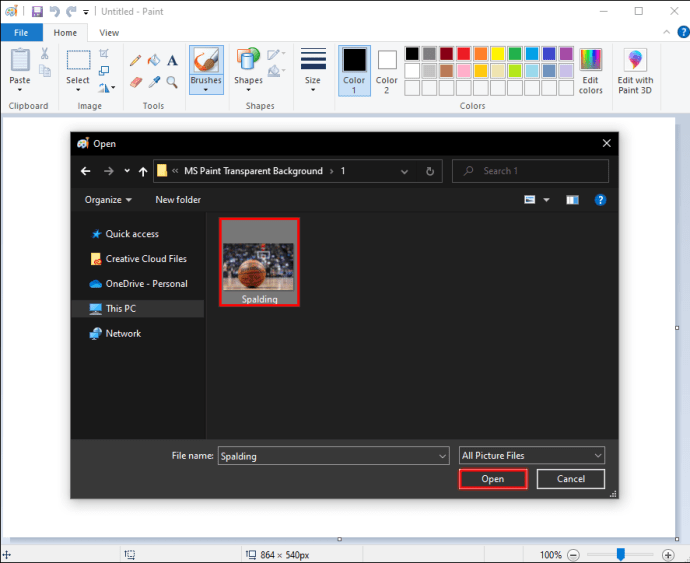
- Apasă pe butonul „Selectați”, situat în stânga barei de sus.
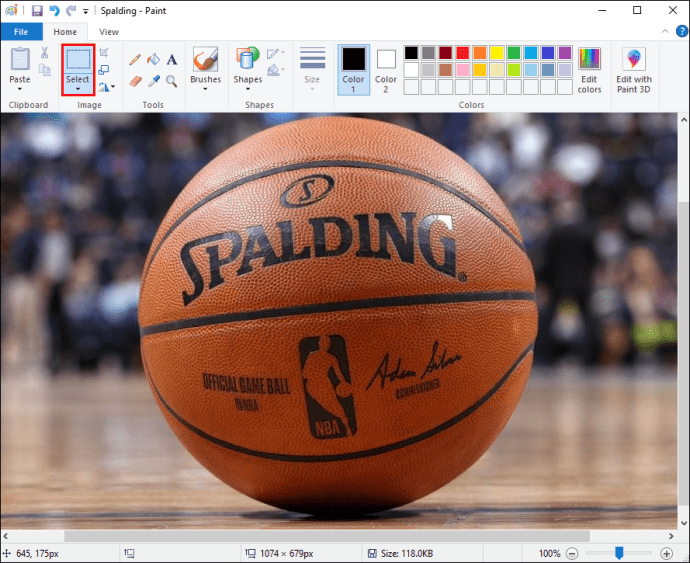
- Selectează opțiunea „Selecție transparentă” din listă.
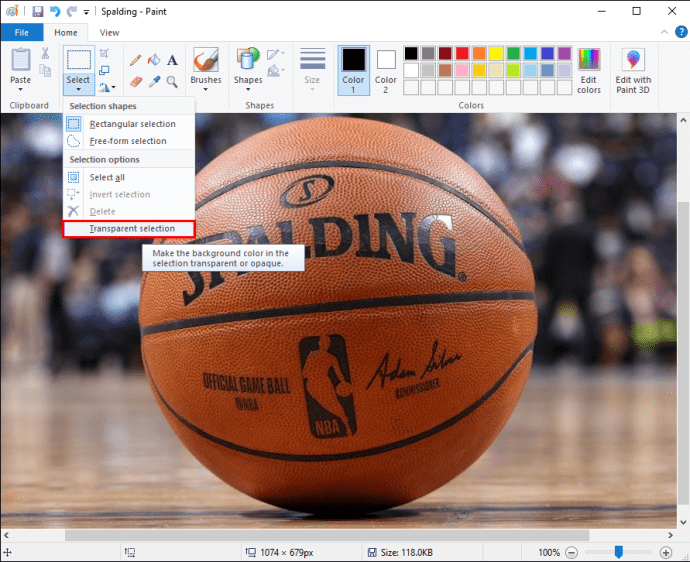
- Alege apoi „Selecție formă liberă” din butonul „Selectați”.
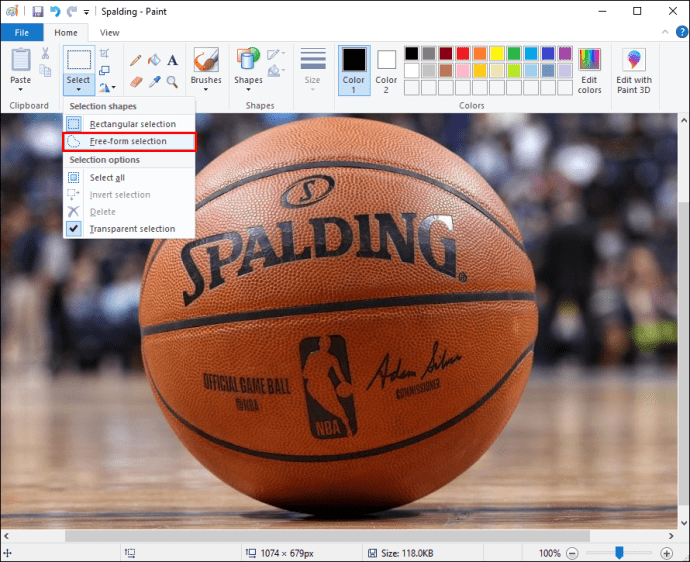
- Conturează zona pe care vrei să o păstrezi, ținând apăsat butonul stâng al mouse-ului și trăgând.
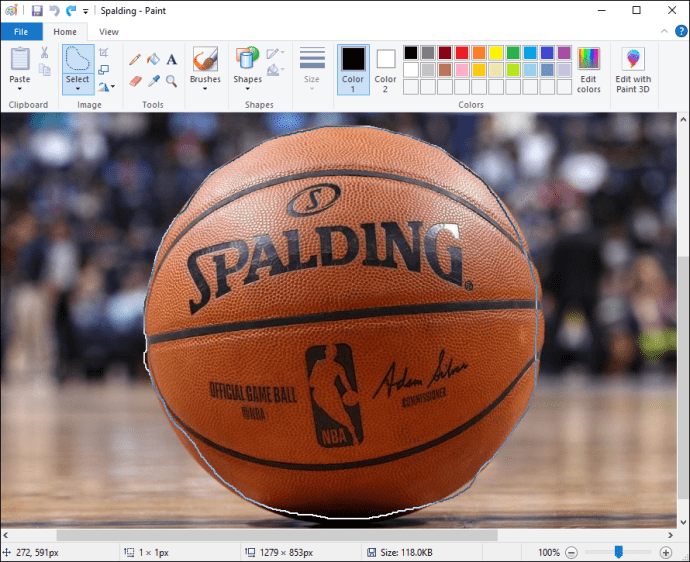
- Apasă butonul drept al mouse-ului pe dreptunghiul format și alege „Decupați”.
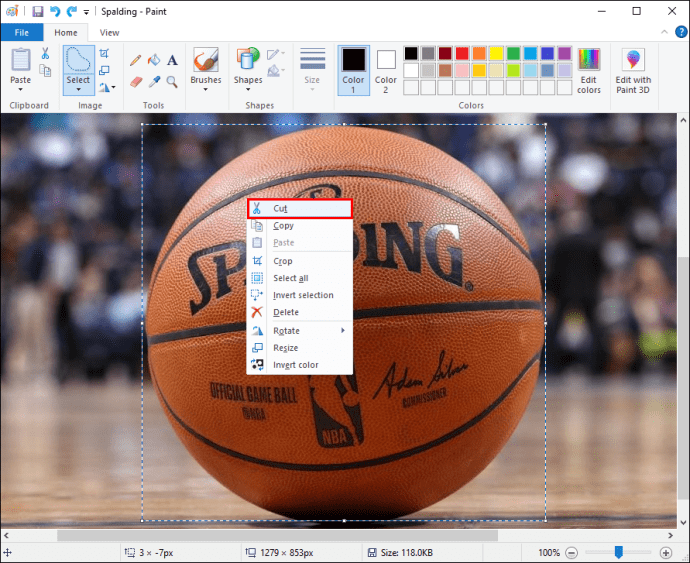
- Deschide o pagină nouă în Paint și apasă Ctrl + V pentru a lipi imaginea.
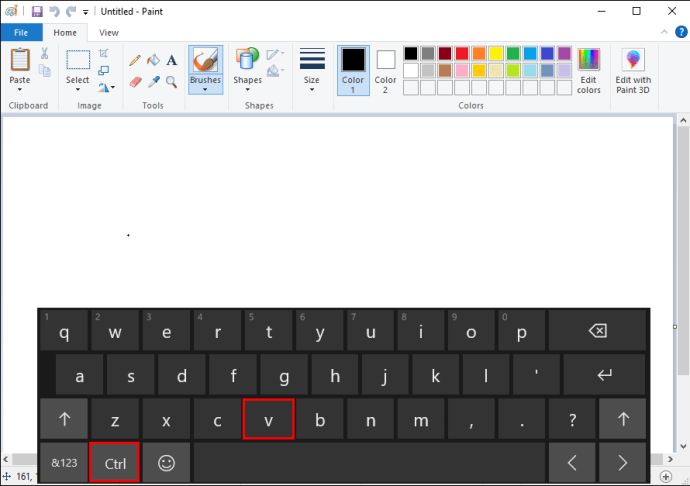
- Imaginea va avea acum un fundal transparent.
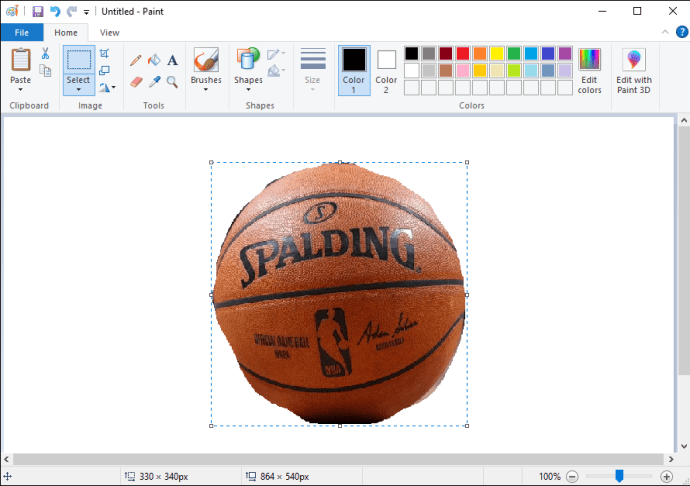
Fundal transparent în MS Paint: Windows 7
Windows 7 este un alt sistem de operare popular dezvoltat de Microsoft. Este apreciat pentru rapiditatea, simplitatea și ușurința navigării. Această versiune de Windows vine, desigur, cu propria sa versiune de MS Paint.
Pentru a crea un fundal transparent în Windows 7, urmează acești pași:
- Deschide imaginea pe care vrei să o modifici în MS Paint.
- Din bara de instrumente de sus, selectează „Culoare 2”. Aici va trebui să alegi culoarea de fundal pentru imaginea ta.
- Apoi, apasă pe instrumentul „Pipetă” din bara de instrumente și dă clic pe fundalul imaginii. Aceasta va seta fundalul la culoarea pe care ai ales-o în „Culoare 2”.
- După aceea, trebuie să apeși „Selectați”, apoi „Selecție transparentă” din meniul derulant.
- Selectează fie „Selecție dreptunghiulară”, fie „Selecție în formă liberă”, și conturează partea din imagine pe care dorești să o elimini, ținând apăsat butonul stâng al mouse-ului.
- Apasă butonul drept al mouse-ului și selectează „Decupați” pentru a elimina partea dorită. Apoi, selectează „Copiere” pentru partea din imagine pe care vrei să o salvezi.
- Deschide o fereastră nouă în Paint și „Lipește” imaginea copiată.
- Aceasta va apărea acum cu un fundal transparent.
Probleme cu fundalul transparent în MS Paint
Dacă ai urmat toți pașii pentru crearea unui fundal transparent, dar funcția tot nu acționează corect, este posibil să observi că unele părți ale zonei selectate nu devin transparente.
De cele mai multe ori, problema apare din cauza omiterii unui pas în utilizarea instrumentului „Selecție transparentă”. De exemplu, este posibil să fi uitat să bifezi acea casetă înainte de a da clic pe „Selecție dreptunghiulară” sau „Selecție în formă liberă”.
Nu te îngrijora, avem o soluție simplă pentru această problemă. Urmează acești pași, asigurându-te că nu ratezi niciunul:
- Deschide imaginea dorită în MS Paint, apoi apasă butonul drept al mouse-ului pe imagine și alege „Deschide cu”.
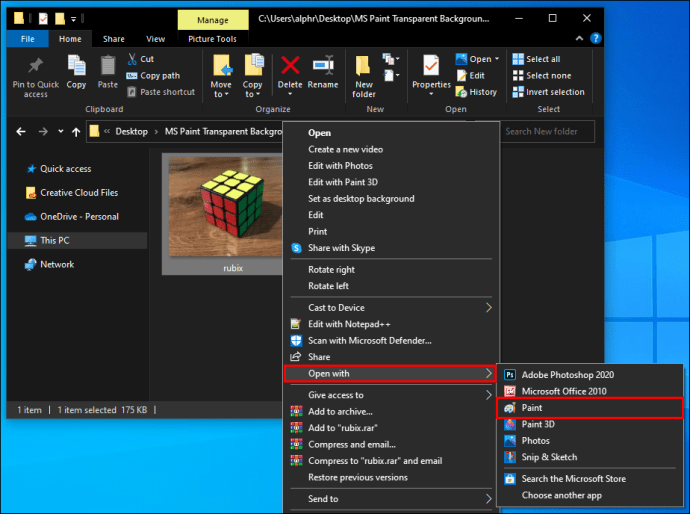
- Din bara de instrumente, alege „Culoare 2” și selectează o culoare de fundal pentru imagine.
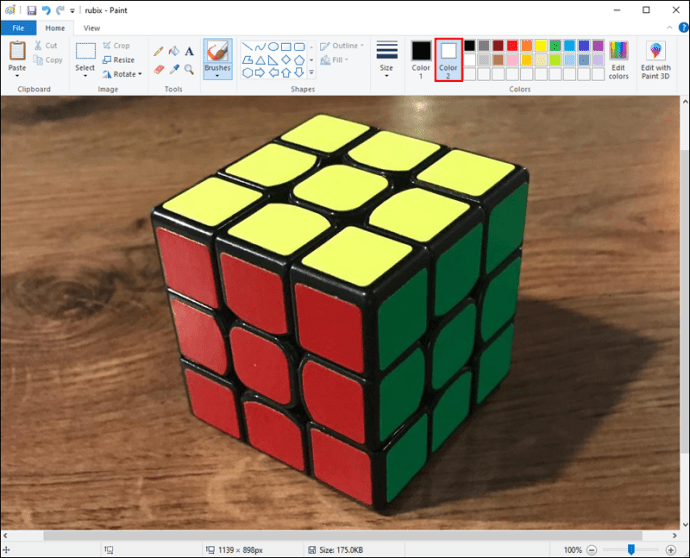
- Apasă apoi pe instrumentul „Pipetă” din bara de instrumente.
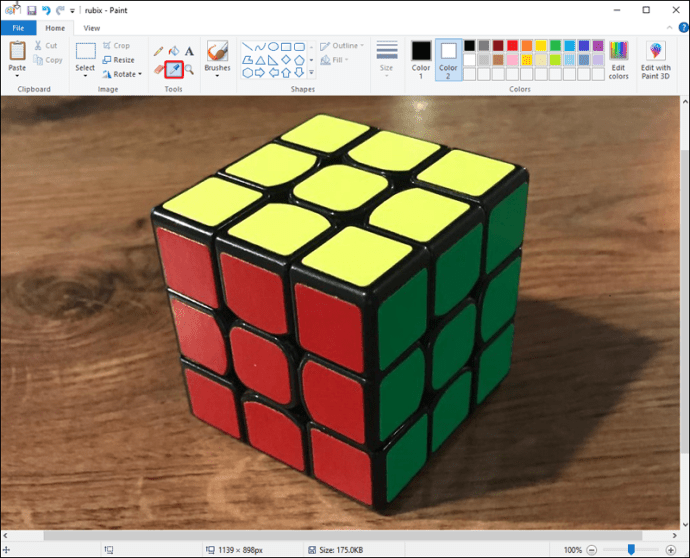
- Selectează fundalul imaginii. Acum vei putea separa imaginea de fundal.
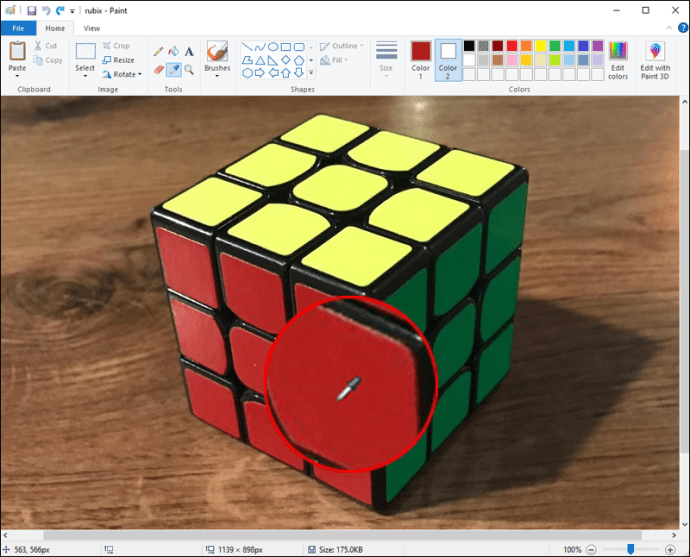
- Accesează meniul „Selectați” din bara de instrumente și apasă pe „Selecție transparentă” din opțiunile disponibile. Asigură-te că este bifată caseta de selectare de lângă această funcție.
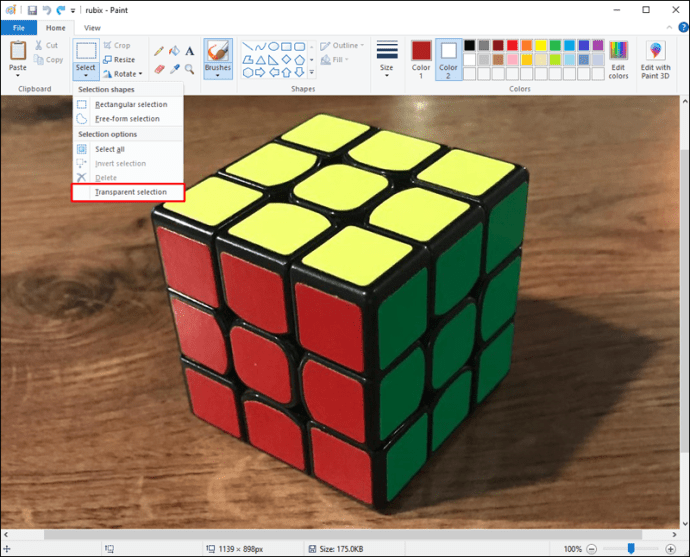
- În acest moment, poți alege fie „Selecție dreptunghiulară”, fie „Selecție în formă liberă”.
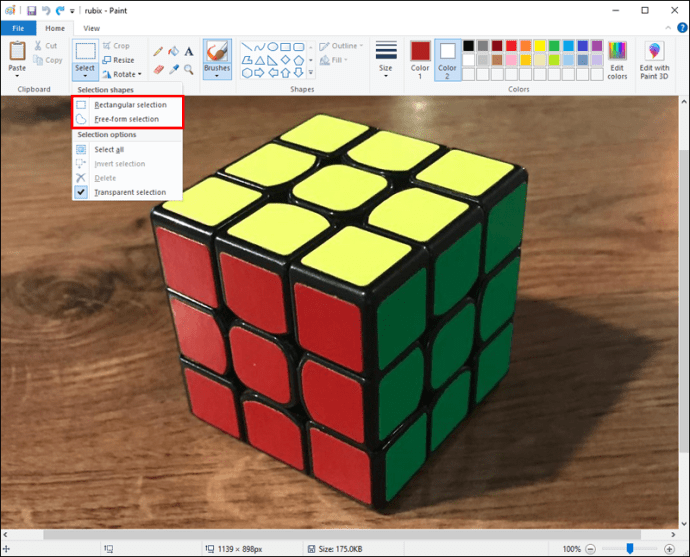
- Alege apoi partea din imagine pe care vrei să o separi, ținând apăsat butonul stâng al mouse-ului.
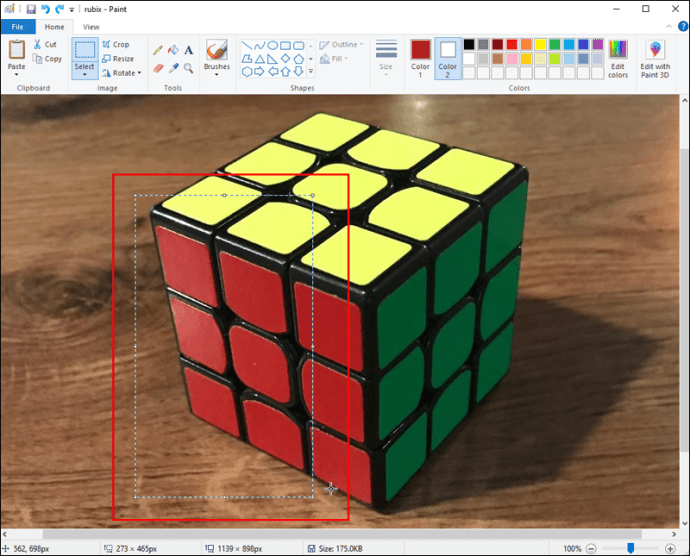
- Apasă butonul drept al mouse-ului pe imagine și alege „Decupați” sau „Copiere”.
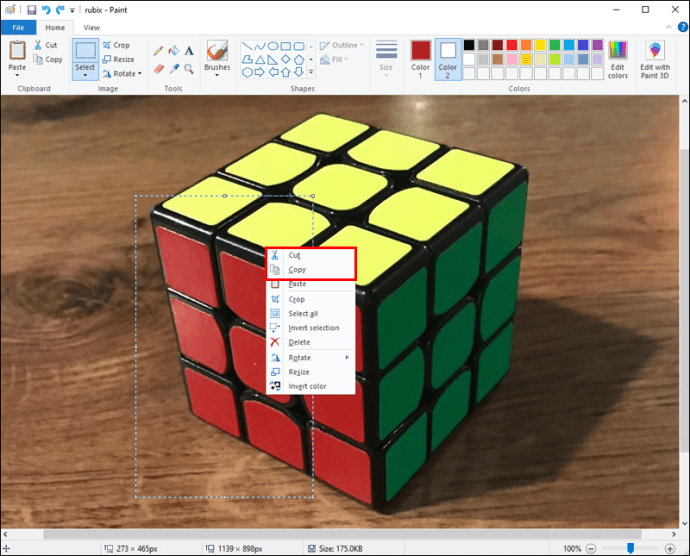
- Deschide un nou fișier Paint și apasă butonul drept pentru a „Lipi” imaginea selectată.
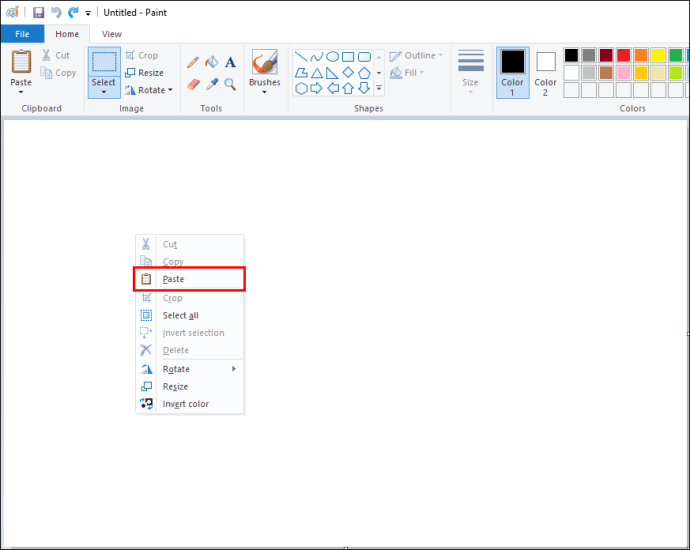
- Fundalul ar trebui să fie acum transparent.
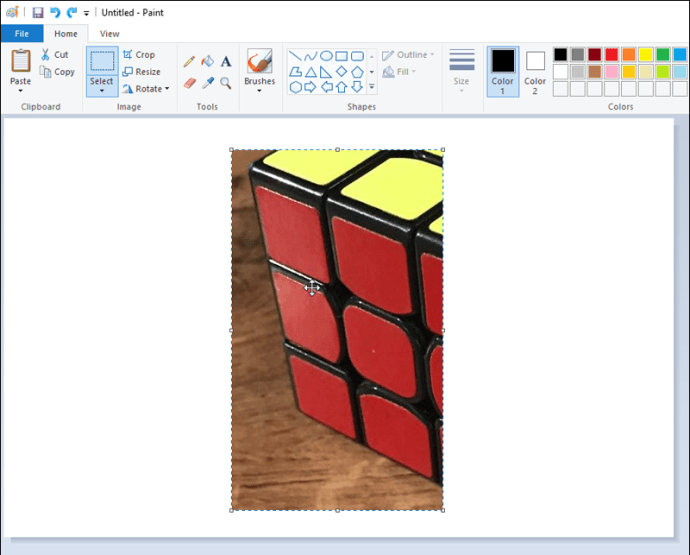
Dacă ai urmat acești pași și tot întâmpini dificultăți în crearea unui fundal transparent, îți recomandăm să utilizezi un software de conversie a imaginilor. Un exemplu este Image Converter de la Microsoft, care te poate ajuta să rezolvi orice problemă de transparență pe care o întâmpini în MS Paint.
Text cu fundal transparent în MS Paint
Un fundal transparent pentru text este adesea folosit în MS Paint pentru a intensifica efectul de design. Această funcție poate adăuga profunzime proiectului tău și este o abilitate utilă.
Iată cum poți proceda:
- Din bara de instrumente din stânga ferestrei, selectează pictograma text (cea cu A majusculă).
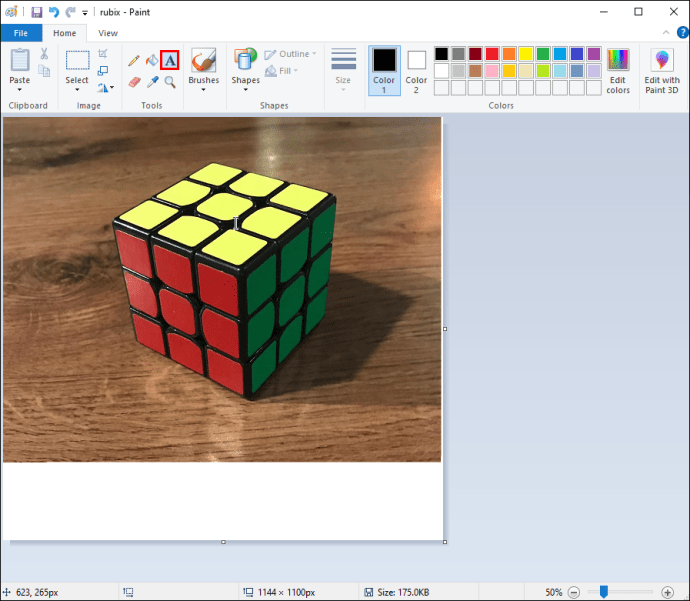
- După ce ai selectat această pictogramă, vei observa o serie de pictograme noi pe pagina ta. Selectează pictograma „Fundal transparent”.
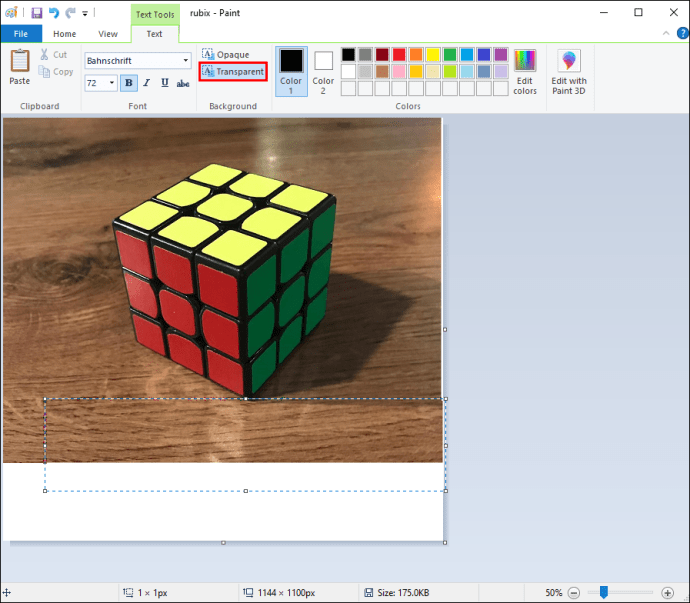
- Apoi, folosește mouse-ul pentru a desena o casetă de text în locul unde vrei să apară scrisul. Acordă atenție acestui pas, deoarece odată ce este setată, nu vei putea redimensiona caseta fără a o lua de la capăt.
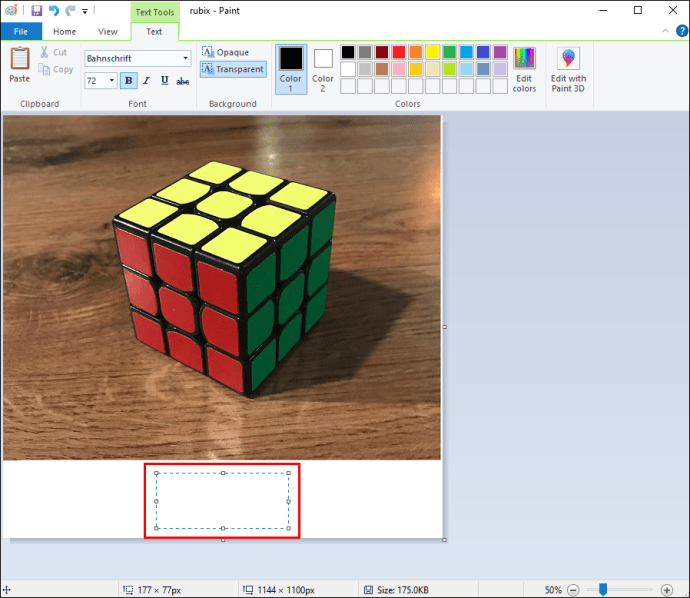
- Alege fontul, dimensiunea și culoarea pe care vrei să le folosești din bara de instrumente și apoi introdu textul.
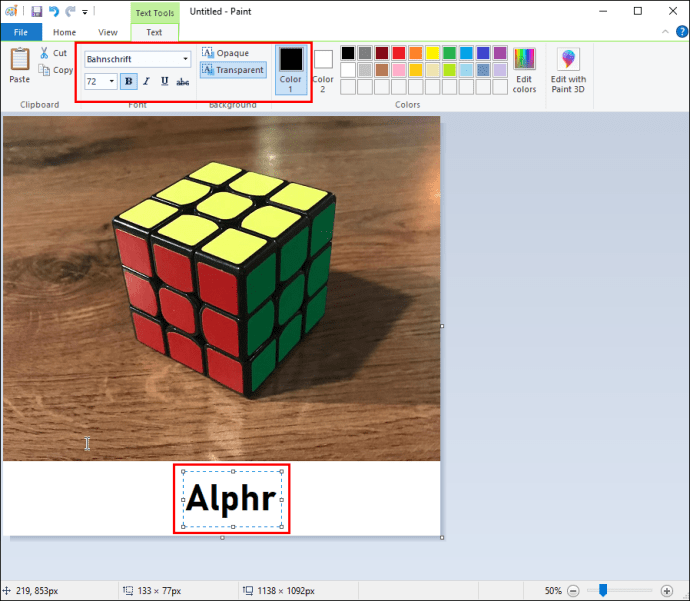
- Când ești mulțumit, apasă în afara casetei de text pentru a fixa modificările.
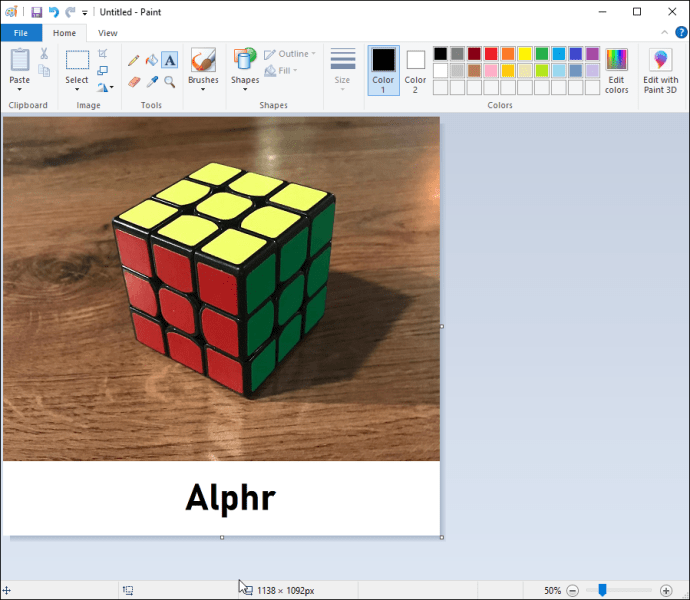
- Vei observa apoi că fundalul textului este acum transparent.
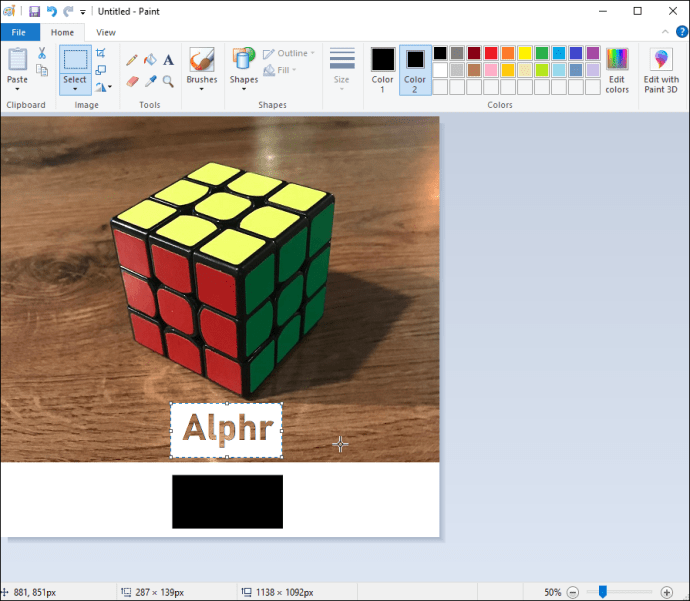
Întrebări frecvente suplimentare
Cum selectez un fundal în MS Paint?
Pentru a selecta un fundal diferit pentru proiectul tău, urmează acești pași:
1. Deschide MS Paint, apoi deschide imaginea pe care vrei să o modifici.
2. Din bara de instrumente din stânga, selectează „Culoare 2”.
3. Apoi, apasă pe instrumentul „Pipetă”.
4. După ce ai făcut acest lucru, dă clic stânga pe fundalul imaginii și alege culoarea pe care vrei să o folosești.
Cum adaug o imagine ca fundal în MS Paint?
Dacă dorești să inserezi o altă imagine ca fundal, urmează acești pași:
1. Deschide Paint și alege „Deschidere” din bara de sus.
2. Alege apoi „Autocolante” din meniul derulant.
3. Accesează pictograma folderului din bara laterală și apasă pe „Adaugă autocolante”.
4. Caută imaginea pe care vrei să o utilizezi.
5. Alege „Deschidere” pentru a lipi imaginea pe pânză.
Devino mai transparent
Adăugarea unui fundal transparent unei imagini în MS Paint poate ajuta la îmbunătățirea designului general al proiectului tău. Înțelegerea modului de utilizare a acestui instrument poate fi un element esențial în procesul tău de editare grafică, mai ales dacă ești începător.
Mulți oameni care încep o carieră în design grafic pot alege să folosească MS Paint ca o modalitate de a se familiariza cu procesul de editare înainte de a trece la un software mai avansat.
Folosești MS Paint pentru proiectele tale? Ți-a fost ușor să creezi un fundal transparent? Spune-ne despre experiențele tale în secțiunea de comentarii de mai jos.